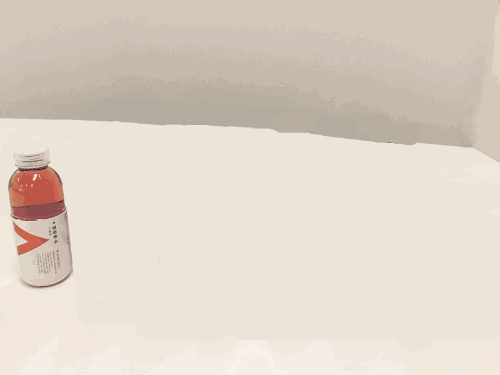这两款由于比较相似,刷入 openwrt 后操作方式都差不多,可以直接买刷好的。
拿到手之后(卖家刷好,或者自己刷好),N1 可以直接连盒子 wifi ,章鱼星球需要找根网线一头接电脑,另一头接盒子。
旁路由的设置
按照给的地址 (一般是 192.168.1.1),账号一般是 root ,密码 password 。
进去后,选择网络——接口,然后修改 ipv4 地址,一般主路由器是 192.168.0.1 和 192.168.1.1 ,这种的就填入对应的,192.168.0.2 或者 192.168.1.2 。
小米路由器一般填入 192.168.31.2 。
京东路由填入:192.168.68.2 。
我这里由于是 10.1.1.1 ,所以我填入的 10.1.1.2 。
子掩网码 255.255.255.0 。
IPV4 网关把 上面的填入的 2 改成1 就行。

DNS 服务器填入 223.5.5.5

然后切换到“物理设置”,一般选择 eth0 接口打钩。

下面 DHCP 里忽略:

IPV6 设置也全部禁用:

保存并应用。
然后拔掉 盒子的电源,将唯一的网口和主路由(你家的路由器)相连接。
访问你之前填入的地址 ,比如 192.168.0.2 就能正常访问软路由了。
然后就可以尽情折腾了。
客户端使用软路由
客户端使用软路由,需要将“网关/路由器”设置为软路由的 IP 。

如果家中的 Xbox 之类的设备不能单独指定网关,那就只能考虑网关互指或者是单臂路由的方式了。
N1 盒子可以长期开启,功耗只有 3W 左右。
挂载阿里云盘
服务——阿里云盘FUSE (不同固件有所不同)

登录阿里云盘
打开浏览器,按 F12 ,选择控制台,粘贴:
JSON.parse(localStorage.token).refresh_token
就能拿到 Token 了,把 token 填入,保存并应用。
(进阶)使用 jellyfin 多媒体
Docker —— 拉取镜像,填入:jellyfin/jellyfin ,点击拉取,等待拉取完成。

在容器里点添加:

按照如下方式设置:
其中,挂载点填入你之前阿里云的地址。
/media/aliyun:/mnt/aliyundrive

然后访问你旁路由地址,加8096 端口号(比如 http://192.168.0.2:8096 )

按照之前的文章设置 jellyfin 即可。